「Plesk アプリケーションからワードプレスをインストールする方法」の版間の差分
Jump to navigation
Jump to search
(ページの作成:「<br /> この記事は、自動翻訳ソフトウェアで行うからです。 :fr:Comment installer un Wordpress depuis les applications Plesk|記事のソース...」) |
|||
| 1行目: | 1行目: | ||
| + | <span data-link_translate_fr_title="Comment installer un Wordpress depuis les applications Plesk" data-link_translate_fr_url="Comment_installer_un_Wordpress_depuis_les_applications_Plesk"></span>[[:fr:Comment installer un Wordpress depuis les applications Plesk]][[fr:Comment installer un Wordpress depuis les applications Plesk]] | ||
<br /> | <br /> | ||
2016年4月29日 (金) 19:09時点における版
fr:Comment installer un Wordpress depuis les applications Plesk
この記事は、自動翻訳ソフトウェアで行うからです。 記事のソースはここを参照してくださいすることができます。
はじめに
我々 はこの FAQ PLESK アプリケーション マネージャーを使用して、迅速にあなたのホスティング Ikoula のワードプレスをインストールする方法に表示されます。 この FAQ は、またカスタムのワードプレスのインストールを紹介します
クイック インストール
1.コントロール パネル Ikoula (https://orderng02.ikoula.com/cp) で、ドメインの管理。
2.このパネルでは、ボタンを使用して、 "アプリケーション "
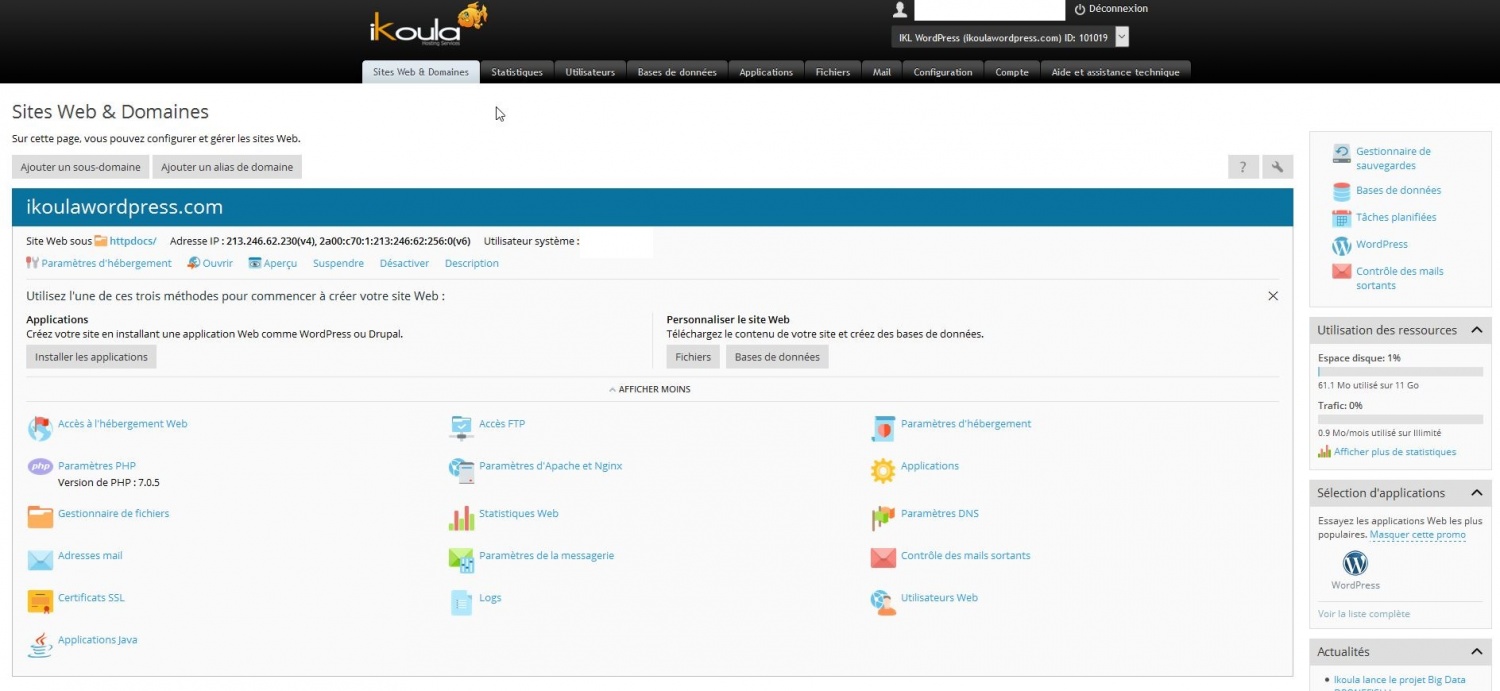
3.ボタンをクリックして "インストール " ホスティングのワードプレスのクイック インストールを起動する
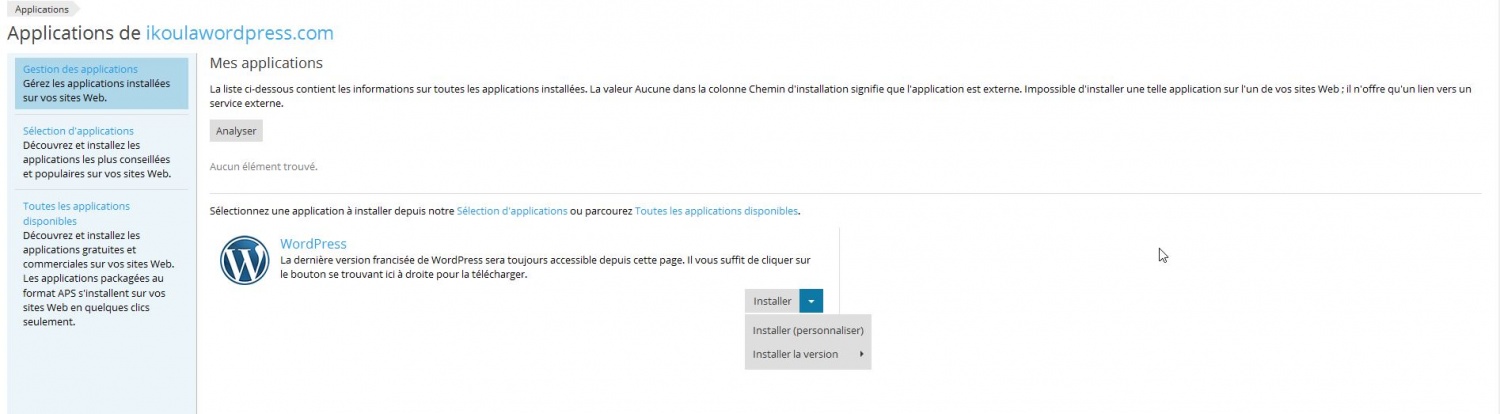
WordPress のインストール

4.ワードがインストールされ使用の準備ができている
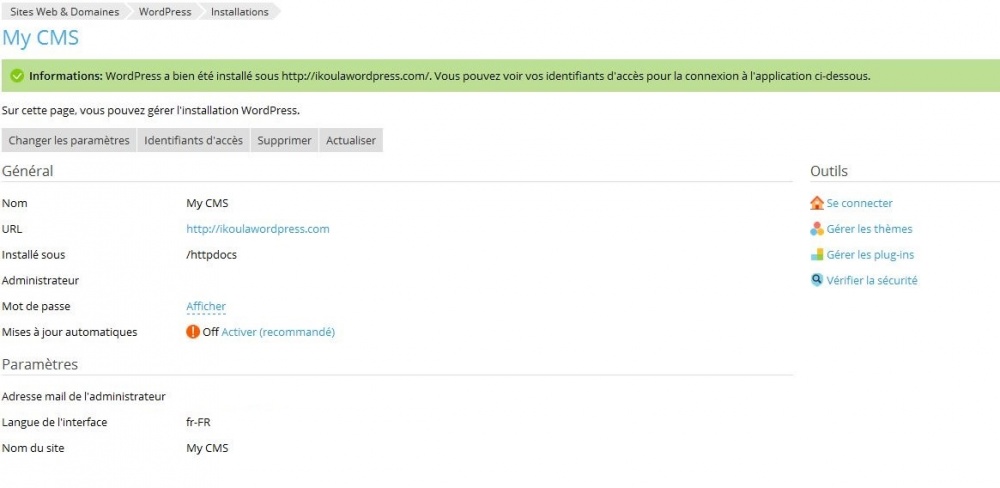
カスタム インストール
1.ボタンをクリックして "インストール (カスタム )" ホスティングのワードプレスのカスタム インストールを実行する
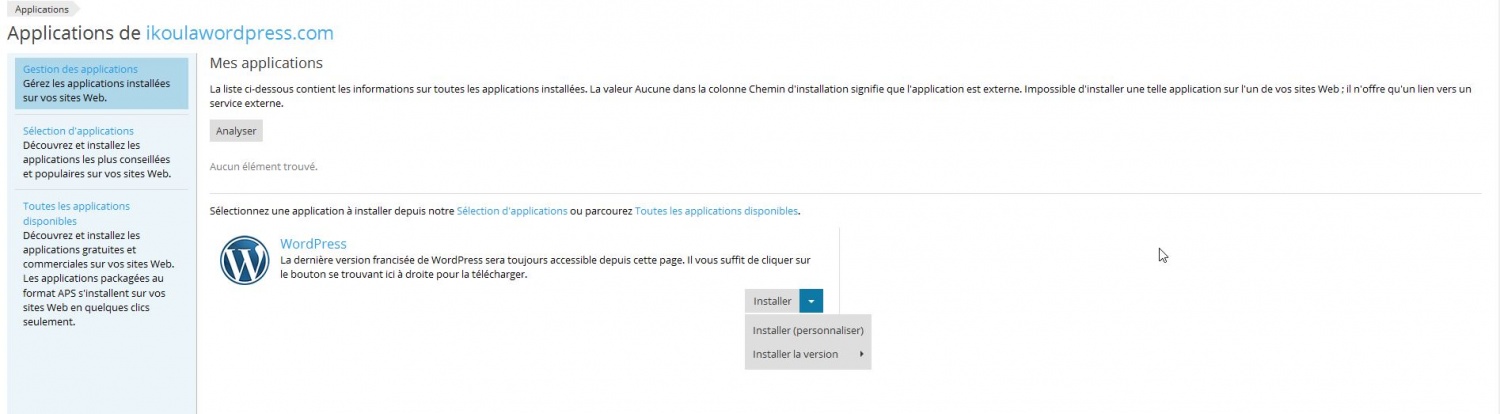
2.ライセンス契約
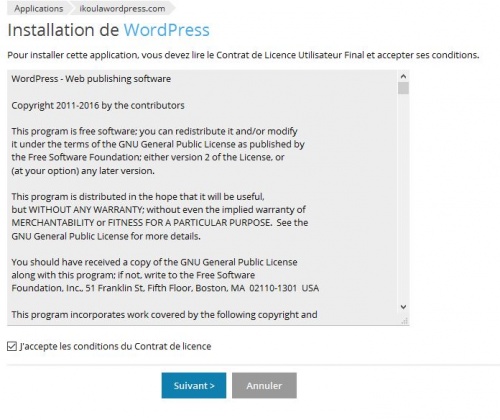
3.あなたのワードプレスのインストールに固有のさまざまな要素を入力 : インストール、自動更新、ユーザー名、パスワード、サイト名のフォルダー名およびデータベースの識別子
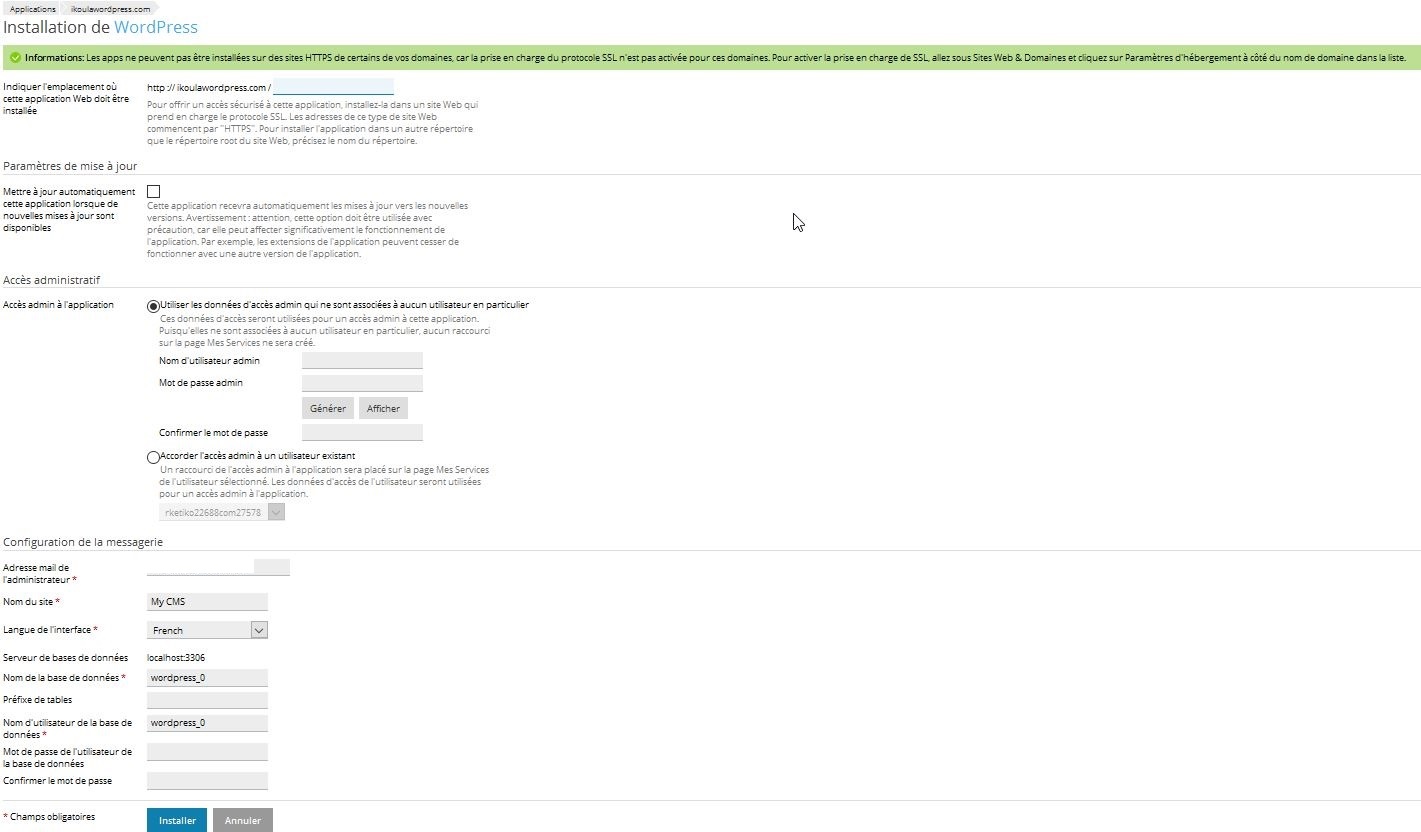
4.あなたのワードがインストールされ使用の準備ができている
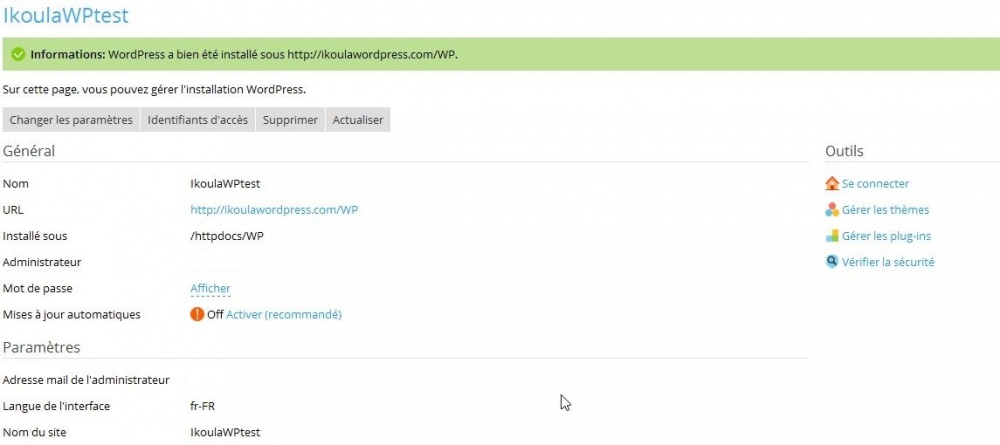
結論
簡単に展開、アプリケーション マネージャーを介して管理、およびあなたのワードプレスのインストールをカスタマイズします。
この記事は気に有用であること ?
0
コメントの自動更新を有効化